この記事には「Google Pixel 9a」実機にUSBを挿してみた状況を紹介しています。
 やすスマ
やすスマどうも、ガジェットブロガーのやすスマ(X:@yasu_suma)です。
「Google Pixel 9a」にUSBメモリを挿して使えるか気になる場合にはぜひ参考にしてください。
「Google Pixel 9a」実機にUSBメモリを挿して使えるかチェック!

「Google Pixel 9a」は2025年4月に日本発売のAndroidスマートフォン。
人気シリーズの新モデルが発売で注目を集めていて、発売直後から売れ筋ランキング上位です。
「Google Pixel 9a」はmicroSDカード非対応
「Google Pixel 9a」のストレージ容量は128GB/256GB。microSDカードには非対応でストレージ容量が心配な場合はあるでしょう。
そんなときに家にあるUSBメモリを挿して使うことができればけっこう便利ですよね!
では、さっそく「Google Pixel 9a」にUSBメモリを挿す手順と使い方をまとめておきます。
「Google Pixel 9a」にType-AのUSBメモリを挿す!

今回はよくありそうなType-AのUSBメモリを用意しました。これなら家にたくさんある!といった場合も多いでしょう。
「Google Pixel 9a」のUSBポートはType-Cで、そのまま挿すことができません。
Type-A to Type-Cの変換アダプタを使ってUSBメモリを挿す

よって、上の写真のようなType-A to Type-Cの変換アダプタを用意します。100均でも買えるような安価なアイテムです。
USBメモリに変換アダプタを付けて「Google Pixel 9a」に挿してみます。
USB OTGでUSBメモリを自動認識!

「Google Pixel 9a」にUSBメモリを挿すと、以下のものが通知パネルに表示されます。
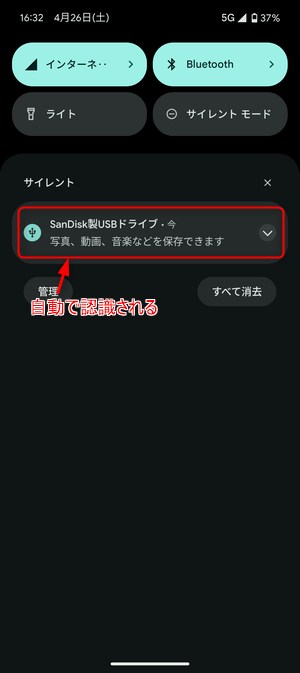
「Google Pixel 9a」のUSB OTGでUSBメモリが自動認識されていることが分かります。
ただし、USBメモリの状態によっては初回フォーマットが必要な場合があります。
その場合は初回フォーマットが必要であることが表示されるので、その内容に従って使えるようにしましょう。
動画や写真などのファイルをUSBメモリに移動やコピーできる!
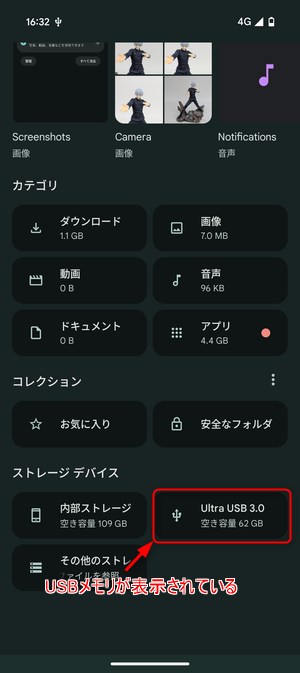
ファイル管理アプリを開くと、ストレージデバイスとしてUSBメモリが表示されています。
ストレージとして利用可能であるので、以下のようにファイルの移動やコピー先として選択可能です。

この操作はとてもカンタンです。コピーや移動したいファイルをUSBメモリに入れていきます。
USBメモリを使用後には安全に取り外し
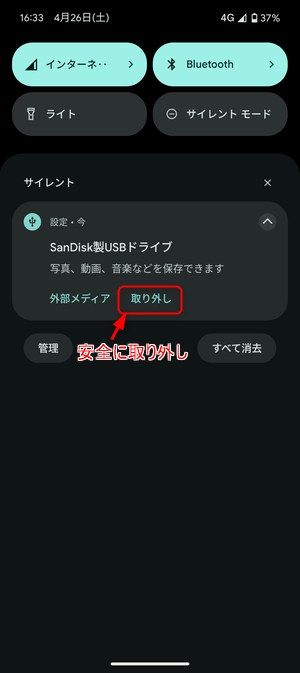
USBメモリが使い終われば、最後に安全に取り外します。通知パネル内の「取り外し」をタップしてください。

基本的な使い方はこんな感じです。誰かに動画や写真を渡したい場合にもUSBメモリが使えるとちょい便利です。
また、容量大きめのファイルを移動したい場合には、スティック型のSSDストレージを使ってみてもよいでしょう。
まとめ:「Google Pixel 9a」実機にUSBメモリを挿して使えるかチェック!

以上、「Google Pixel 9a」実機にUSBを挿してみた状況について紹介しておきました。
一般的なType-AのUSBメモリであっても、安価に手に入る変換アダプタを用意すればカンタンに使えます。
「Google Pixel 9a」のストレージ容量が心配な場合などに知っておくと便利でしょう。
追加出費少なめで試すことができるので、興味があれば実際にやってみてください。
本記事の内容が参考になれば幸いです。
\キャンペーンでポイント還元あり/
「Google Pixel 9a」のスペック
「Google Pixel 9a」の主なスペックは以下のとおりです。
- OS:Android 15
- ディスプレイ:6.3 インチ(2424×1080)
- SoC:Tensor G4
- RAM:8GB
- ROM:128GB/256GB
- カメラ:REAR:48MP+13MP FRONT:13MP
- Wi-Fi:802.11 a/b/g/n/ac/ax
- 指紋センサー:○(画面内)
- USB:Type-C
- バッテリー:5100mAh
- サイズ:73.3(W)x154.7(H)x8.9(D) mm
- 重量:185.9g
「Google Pixel 9a」アンケート
「Google Pixel 9a」についてのアンケートを実施しています。よろしければ投票してみてください。
おすすめ記事
「Google Pixel 9a」情報をご覧頂いた方におすすめの記事を用意しました。ぜひ合わせてご覧ください。








